设置 iCloud 后会自动获得 5GB 的储存空间,我们可以使用这个空间来储存 iCloud 云备份以及进行更多操作。许多人可能不使用 iCloud 或所提供的 5 GB 已经够用,也有部分用户可能想要更多的存储空间来保存他们的内容。
iCloud 存储不够用怎么办?如何在iOS 16中更改 iCloud 存储计划?
我们可以随时在设备的【设置】或 iCloud.com 上查看自己当前的 iCloud 储存空间用量。如果储存空间不足,可以随时管理储存空间以腾出更多空间,或者升级至 iCloud+。
以下为在【设置】中更改 iCloud 存储计划的方法教程:
一、打开【设置】,点击页面顶部的【个人资料】;
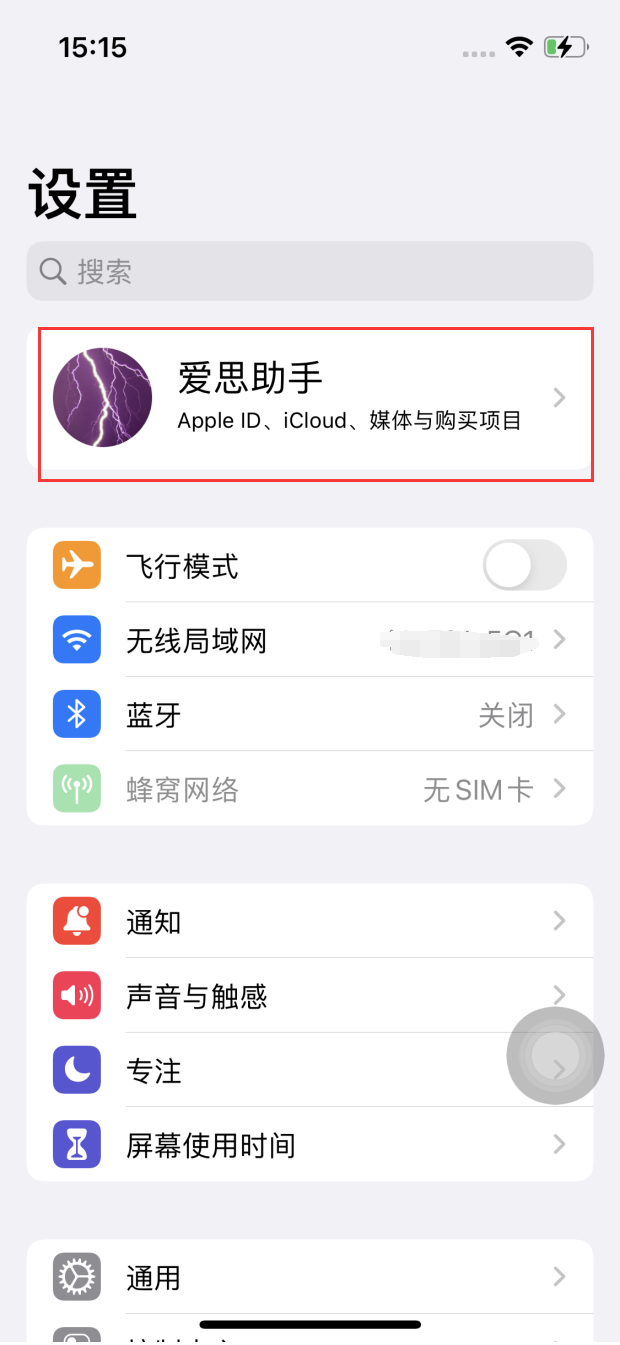
二、点击【iCloud】;
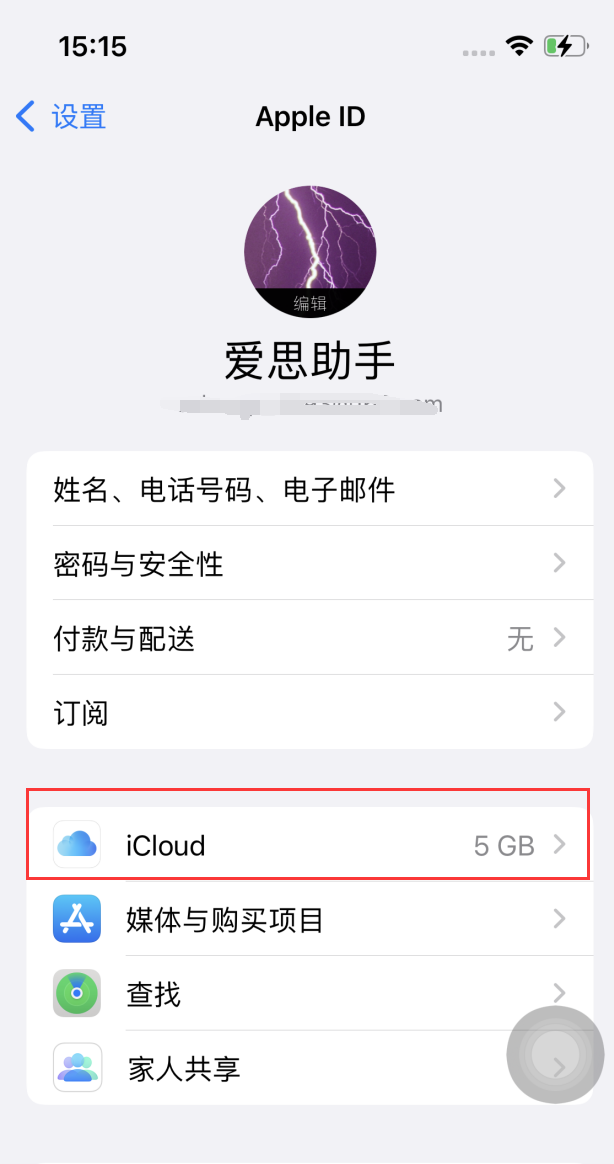
三、即可查看您剩余的存储空间,点击存储栏下的【管理存储空间】,可查看存储详情。
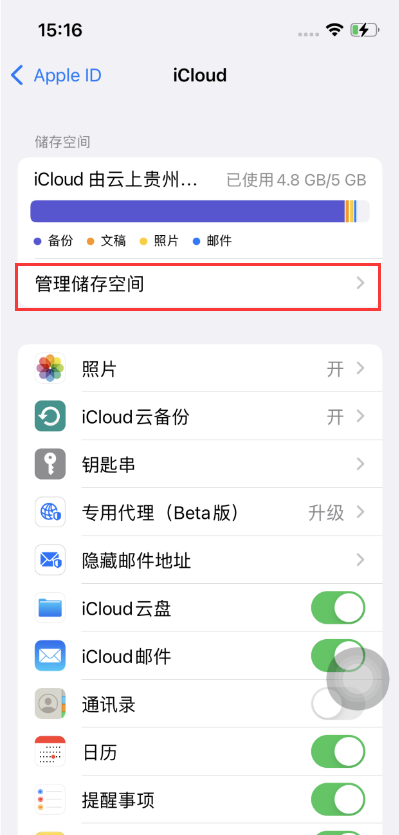
四,点击[升级至iCloud+],可以随时在这里更改 iCloud 存储空间计划。
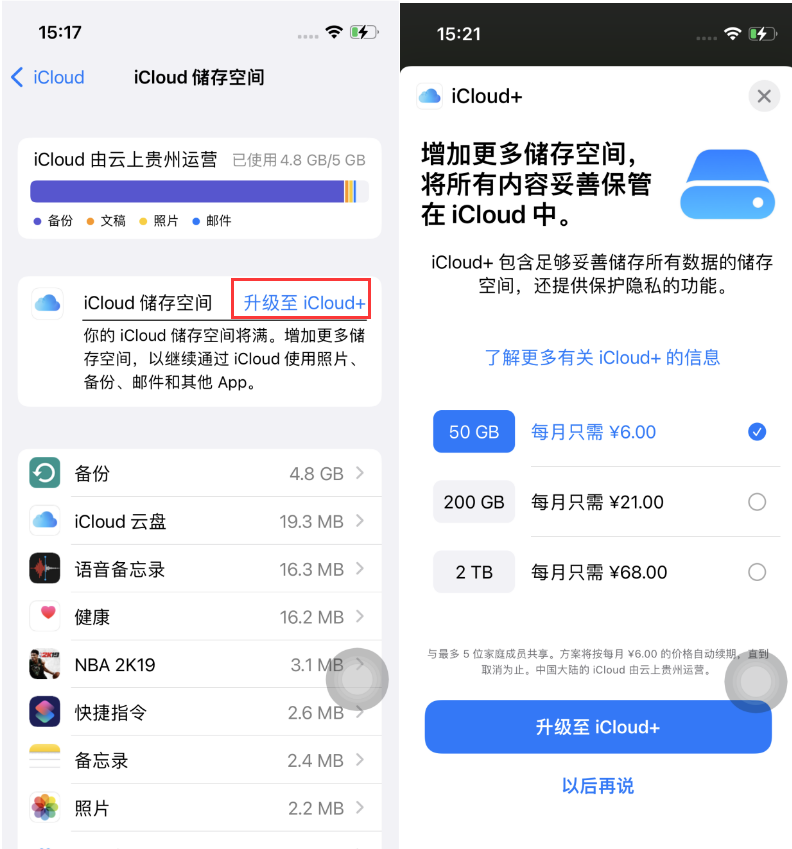
攻略专题
查看更多-

- 《七日世界》全地图密藏位置大全一览
- 239 2025-01-27
-

- 《燕云十六声》花下眠隐藏任务攻略
- 220 2025-01-27
-

- 《最终幻想14水晶世界》乌洛萨帕宠物获得方法
- 164 2025-01-27
-

- 《最终幻想14水晶世界》猫头小鹰宠物获得方法
- 209 2025-01-27
-

- 《最终幻想14水晶世界》小刺猬获得方法
- 246 2025-01-27
-

- 《最终幻想14水晶世界》青鸟宠物获得方法
- 225 2025-01-27
热门游戏
查看更多-

- 快听小说 3.2.4
- 新闻阅读 | 83.4 MB
-

- 360漫画破解版全部免费看 1.0.0
- 漫画 | 222.73 MB
-

- 社团学姐在线观看下拉式漫画免费 1.0.0
- 漫画 | 222.73 MB
-

- 樱花漫画免费漫画在线入口页面 1.0.0
- 漫画 | 222.73 MB
-

- 亲子餐厅免费阅读 1.0.0
- 漫画 | 222.73 MB
-






